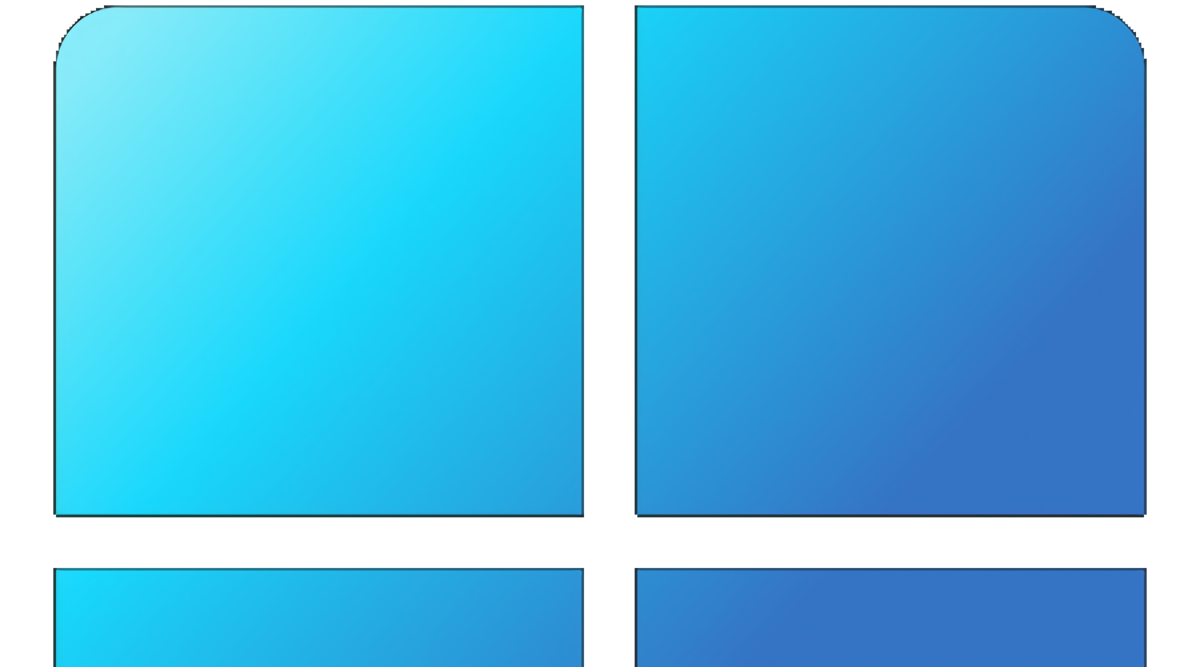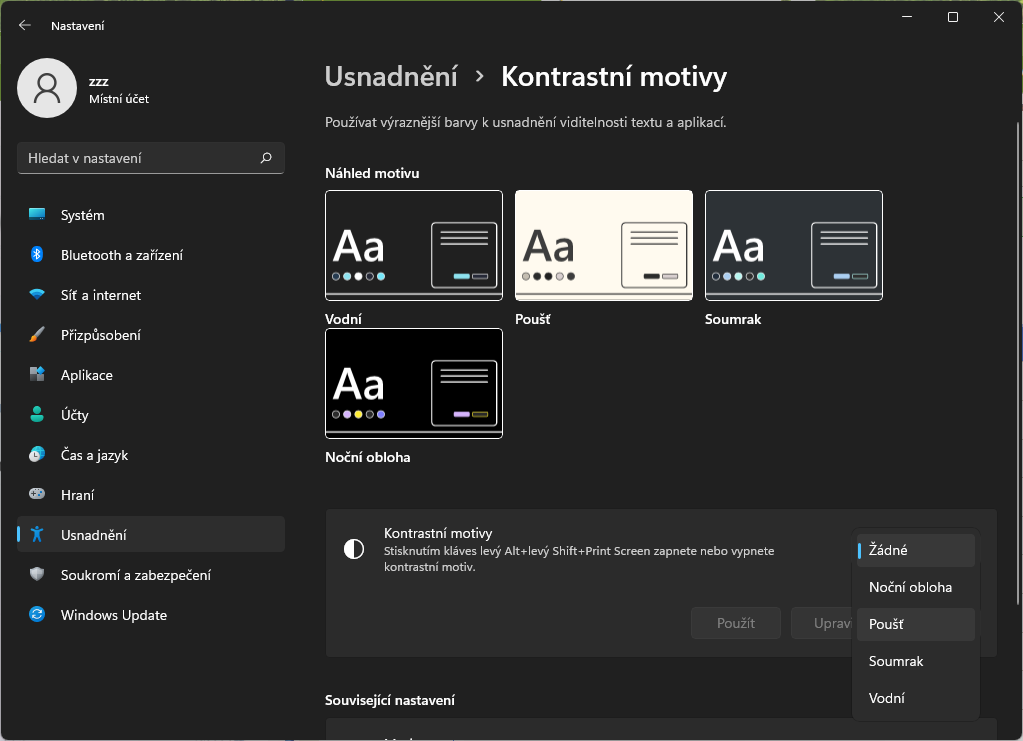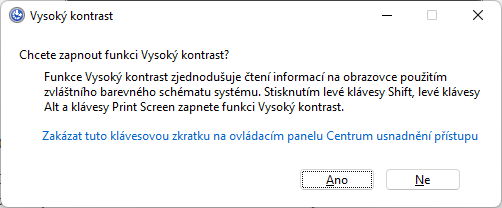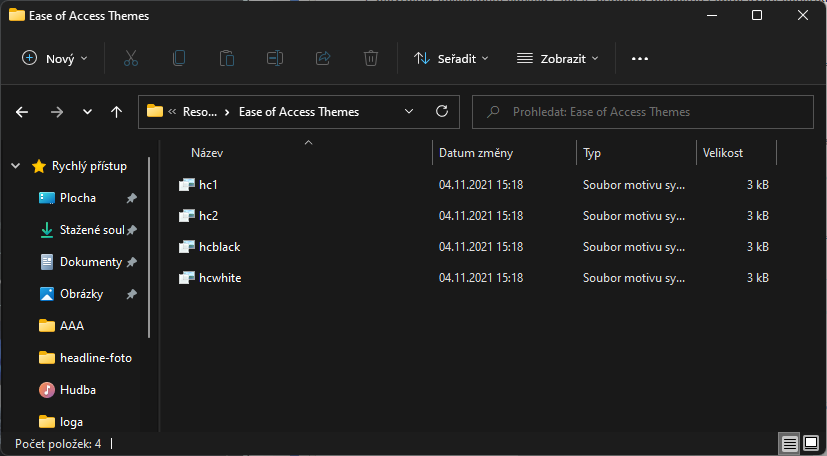Jak ve Windows 11 povolit režim vysokého kontrastu?Vysoce kontrastní motivy zobrazení Windows 11 představují jeden z příspěvků Microsoft k oblasti přístupnosti. Uživatelé si díky nim mohou lépe zpřístupnit špatně okontrastované weby, ale i upravit kontrast zobrazení uživatelských nabídek Windows a všech nainstalovaných aplikací. Rozhraní funkcionality přitom umožňuje kontrast nejen zvýšit, ale také snížit. Jak na to?
Melanie Richards a Alison Maher z týmu vývoje Microsoft Edge: přibližují smysl a fungování režimu vysokého kontrastu:
Jak povolit režim vysokého kontrastu ve Windows 11?
Jak zapnout funkci Vysoký kontrast pomocí klávesové zkratky?Stiskněte kombinaci kláves levý SHIFT + levý ALT + PRINT SCREEN, což vyvolá obrazovku, jejíž potvrzení zapne poslední z použitých režimů vysokého kontrastu. Jak zapnout režimy vysokého kontrastu z Průzkumníka souborů?
Zdroje
Daniel Beránek, 10.04.2022 20:31 X ztrácí přízeň uživatelů už doby, co se ještě jmenovala Twitter. První ránou byla akvizice platformy Elonem Muskem, následovalo přejmenování na X.com, veřejná podpora Donalda Trumpa Muskem a další aféry s tím spojené. Zatím... Aktualizace Google Chrome 124 přináší mj. změny v uživatelském rozhraní. Konkrétně je to vizuální přestylování písma panelů a jiných prvků na tučnou variantu fontu. Ovšem na některých instalacích se změna potýká s... AI Notebook je novou funkcí Copilotu (patrně nejen v rozhraní MS Edge), která pozměňuje možnosti interakce s textovou generativní AI. Upouští od chatu ve prospěch vytvoření souvislého finálního textu. Designer Image Editor je od toho oddělený, samostatný... Copilot je patrně první AI integrovaná přímo do operačního systému. Ovšem mimo vyhrazená území ho nevyužijete. A mezi ta území patří i starý kontinent. Tedy pokud nezkusíte Windows trošku potweakovat, aby z něj vypadl ten... |